
Cihazınızı oynanmamış oyun ve uygulamalardan nasıl temizlersiniz? Korkmayın! Sizler için Android'deki uygulamaların nasıl kaldırılacağına ilişkin bu basit kılavuzu bir araya getirdik.
Raporları gördük: Z kuşağı, uygulamalara karşı sadakatten yoksun. Ortalama bir kişinin uygulama alışkanlıklarına baktığınızda nedenini anlamak kolaydır. Google Play mağazasında yaklaşık 3 milyon uygulama mevcuttur - bunlara bir dizi üst düzey oyun dahildir - ve her uygulama sizin için mükemmel olmayacaktır. Cihazınızın belleği sınırlıdır, bu nedenle hiç kullanmadığınız uygulamaları temizlemenin zamanı geldi. Yine de, cihazınızı oynanmamış oyun ve uygulamalardan nasıl temizlersiniz? Korkmayın! Sizler için Android'deki uygulamaların nasıl kaldırılacağına ilişkin bu basit kılavuzu bir araya getirdik.
Başlamadan önce, kaldırdığınız uygulamayı yeniden yüklemeyi düşünmüyorsanız, kaldırdığınız herhangi bir uygulama için Verileri Temizle seçeneğine tıklamak için zaman ayırın. Bu düğmeyi genellikle kılavuzlarımızın her birinde Kaldır düğmesinin yanındaki Depolama bölümünde bulabilirsiniz. Bu, kaldırdıktan sonra uygulamadan mümkün olduğunca az verinin cihazınızda kalmasını sağlar. Bir uygulamayı geçici olarak kaldırıyorsanız - örneğin, bir işletim sistemi güncellemesi için yer açmak için - verileri orada bırakmaktan çekinmeyin, böylece uygulamayı daha sonra tekrar cihazınıza yüklediğinizde kullanılabilir olmaya devam eder.
Son olarak, bazı uygulamalar kaldırılamaz. Bu genellikle, cihazınızın günlük çalışması için çok önemli olan uygulamalarda veya - daha sinsi durumlarda - operatörünüz veya telefon üreticiniz tarafından eklenen uygulamalarda geçerlidir. Neyse ki, bu uygulamaları telefonunuzu rootlamadan kaldıramasanız bile, genellikle onları devre dışı bırakabilirsiniz ve bunu nasıl yapabileceğinizi vurgulamak için kılavuzlarımızın her birine küçük notlar ekledik.
Dikkatli olun - neyi devre dışı bıraktığınızı bildiğinizden emin olun. Uygulamaları devre dışı bırakarak bir telefonu bloke etmek zor olsa da, gerçekten ihtiyacınız olmayan bir şeyi kapattığınızdan emin olmak asla zarar vermez. Telefonunuzu bu uygulamalardan temizlemek için daha ayrıntılı bir kılavuza ihtiyacınız varsa, bloatware'i kaldırma kılavuzumuza bakın.
Stok Android'deki uygulamalar nasıl kaldırılır?
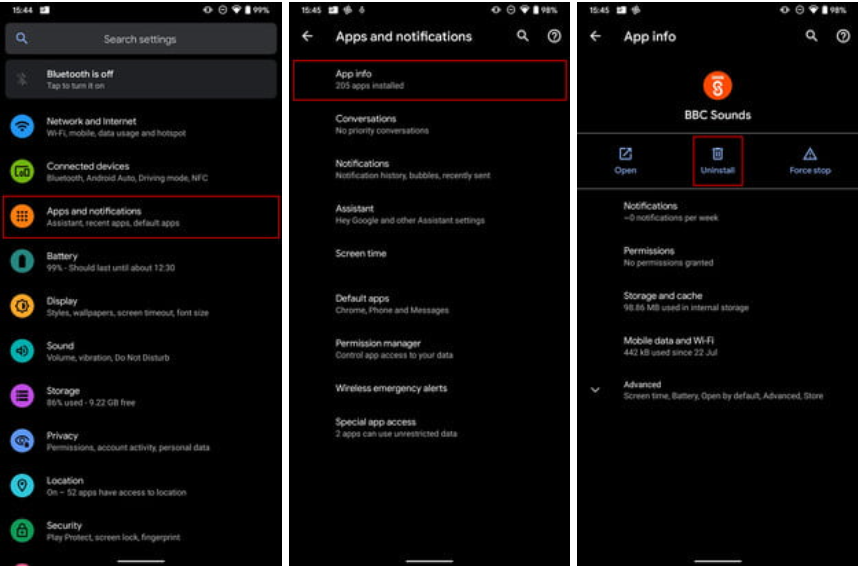
Varsayılan Android, Google tarafından oluşturulan Android'in temel düzeyidir. Bu Android seviyesi öncelikle Google'ın Pixel ve Nexus cihazlarında bulunsa da, birçok telefon üreticisinin cihazlarında (genellikle "dış görünümler" olarak anılır) stoklarına hafif bir değişiklik koyduğunu göreceksiniz. Stok Android, çoğu Android telefonun altında yatan iskelet olduğundan, telefonunuzun Samsung'un Deneyimi (en son olarak yeniden adlandırılan One UI) gibi daha yoğun bir şekilde değiştirilmiş bir Android görünümü varsa, genellikle bu girişten daha fazlasına bakmanız gerekir.
Stok Android'den uygulamaları kaldırmak basittir:
Uygulama çekmecenizden veya ana ekranınızdan Ayarlar uygulamasını seçin.
Uygulamalar ve Bildirimler'e dokunun, ardından Uygulama Bilgisi'ne basın.
Kaldırmak istediğiniz uygulamayı bulana kadar listeyi aşağı kaydırın ve ona dokunun.
Kaldır'ı seçin.
Kaldırılamayan bir uygulamayla karşılaşırsanız, yukarıdaki talimatların aynısını uygulayın ve son adımda Kaldırma için Devre Dışı Bırak'ı değiştirin. Bu, rahatsız edici uygulamanın - tamamen kaldırılmamasına rağmen - etkinleştirilmemesini veya günlük aktivitenizi etkilememesini sağlamalıdır.
Samsung Experience ve One UI'da uygulamalar nasıl kaldırılır?
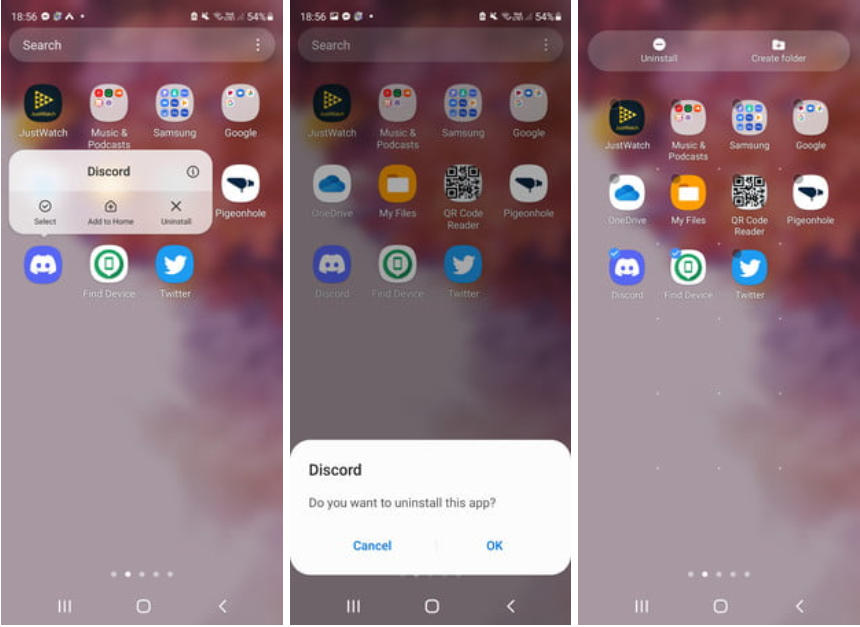
Samsung'un değiştirilmiş Android cildi yıllar içinde çok gelişti. Daha önce TouchWiz olarak bilinen, dünyanın en kötü Android dış görünümlerinden biri olarak iftira edildi - Google'ın daha iyi hale getirmek için neredeyse adım attığı noktaya. One UI, Samsung'un en yeni işletim sistemidir ve eski Samsung Experience ile birlikte çok daha pürüzsüz ve zariftir.
Şaşırtıcı bir şekilde, One UI veya Samsung Experience'daki uygulamaları kaldırmak, aslında stok Android'den daha basittir. Yine de Ayarlar uygulamasına gidebilir, uygulama listesine erişebilir, vb. – Samsung, kullanıcılara istenmeyen uygulamaları kaldırmak veya devre dışı bırakmak için daha hızlı bir kısayol sunmuştur.
Kaldırmak istediğiniz uygulamayı bulun.
Uygulamaya uzun basın (parmağınızı basılı tutun) ve bir açılır menünün görünmesini bekleyin.
Kaldır'a dokunun.
S8 veya daha yeni bir sürümde birden fazla uygulamayı kaldırmak istiyorsanız, aynı açılır menüden Seç'e dokunabilir, kurtulmak istediğiniz her uygulamayı seçebilir ve ardından sol üstteki Kaldır'a dokunabilirsiniz. Bu seçenek, S7 Edge gibi eski Samsung telefonlarında mevcut değildir.
Birkaç uygulamanın bunları kaldırmanıza izin vermeyeceğini unutmayın, bunun yerine bunları devre dışı bırakma seçeneğini aramanız gerekir. Bu hızlı ve kolay bir işlemdir; yukarıda sunduğumuz adımları uyguladıktan sonra Kaldır yerine Devre Dışı Bırak'ı tıklamanız yeterlidir.
Huawei'nin EMUI'sindeki uygulamalar nasıl kaldırılır?

Huawei'nin EMUI'si, stok Android formülünden büyük ölçüde değiştirilmiş farklı bir Android sürümüdür ve birçok açıdan Android'den daha çok iOS gibi çalışır. Yine de, EMUI'yi kaldırırken, bir Android cihazdan başka herhangi bir uygulamayı kaldırırken uyguladığınız talimatların aynısını uygulayabilirsiniz.
Kaldırmak istediğiniz uygulamayı ana sayfanızda veya uygulama çekmecenizde bulun.
Telefonunuz titreşene ve bir açılır menü görünene kadar uygulamaya uzun basın (parmağınızı basılı tutun).
Kaldır'a dokunun.
Telefonunuzun işletim sistemi için gerekli olan belirli uygulamaları kaldıramayabilirsiniz. Huawei ile belirli sözleşmeler nedeniyle diğerlerini kaldıramazsınız. Ancak, ekranınızda daha önce bahsettiğimiz menü açıldığında Kaldır yerine Devre Dışı Bırak seçeneğine dokunursanız genellikle bu uygulamaları devre dışı bırakabilirsiniz.
Yazarın Diğer Yazıları
- Bilgisayar Yanıt Vermiyor mu? Mac'te Uygulamalardan Çıkmaya Nasıl Zorlanır?
- Web'de Anında İlet Bildirimleri Nasıl Devre Dışı Bırakılır?
- Spotify Premium Nasıl İptal Edilir (ve Ücretsiz Bir Hesap Silinir)
- En İyi TV Ekranı Boyutu Nasıl Seçilir?
- Windows 11'de Bluetooth cihazlarını hızlı bir şekilde bağlamanın 3 yolu
 Ramazan Eksik
Ramazan Eksik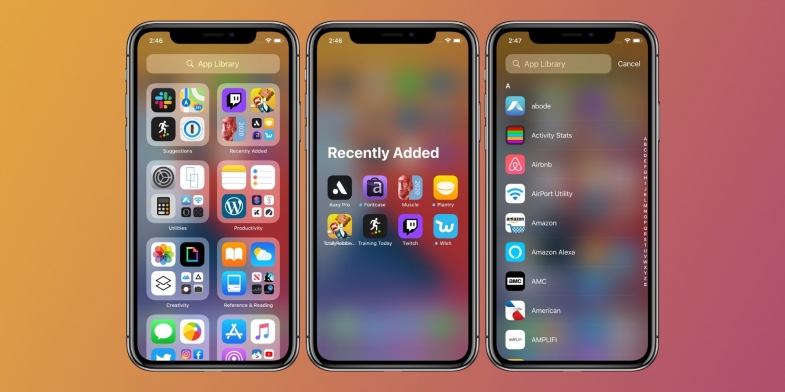
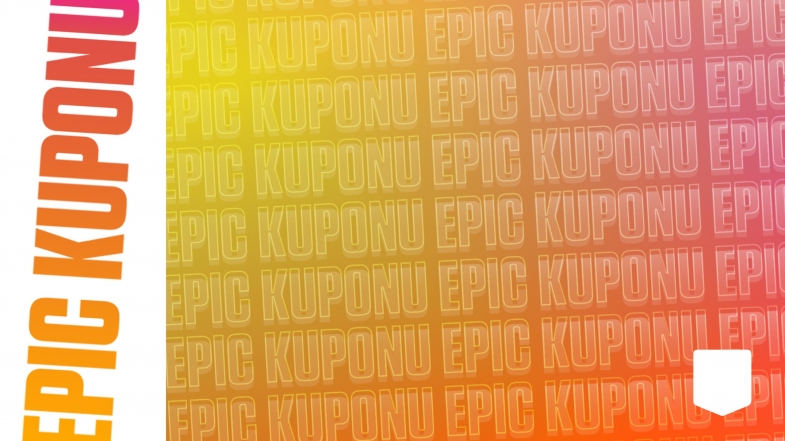

Yorumlar
Bu içerik ile ilgili hiç yorum yazılmamış. İlk yorum yapan sen ol.
Yorum Yazın